Ohjelmistojen jäännösten poistaminen
On yleinen käytäntö, että kaikki tietokoneen käyttäjät asentavat ohjelmistoja säännöllisesti. Kuten tiedätte, kun asennat ohjelmiston, se asentaa useita tiedostoja ja luultavasti rekisterimerkintöjä järjestelmään toimiakseen tehokkaasti. Ja tämä on hyvä niin kauan kuin käytät ohjelmaa, mutta ongelma tulee, kun valitset sen poistamisen.
Voit poistaa ohjelman Windowsissa poistamalla sen yleensä Ohjauspaneelista, mutta usein se ei poista kaikkia tiedoston merkintöjä kokonaan. Vanhan ohjelman jäännökset voivat jäädä kovalevyllesi.
Vanhojen ohjelmien merkinnät voivat myös jäädä rekisteriin, mikä hidastaa laitteen suorituskykyä. Nämä jäännökset eivät välttämättä aiheuta suurta uhkaa, mutta ne yleensä hidastavat konetta, joten ei ole mitään järkeä pitää niitä. On olemassa erilaisia menetelmiä, joilla voit päästä eroon näistä jäännöksistä. Tässä oppaassa keskustelemme kahdesta yleisimmin käytetystä menetelmästä, joita voit käyttää myös ohjelmistojen jäännösten poistamiseen kokonaan.
Tapa 1: Poista ohjelmiston jäänteet manuaalisesti
Tämä menetelmä on kätevä, koska siihen ei liity kolmansien osapuolten sovelluksia. Se on tapa, jolla voit puhdistaa rekisteristä tehdyt merkinnät manuaalisesti. On syytä olla varovainen, kun rekisterin puhdistus tehdään pieneksi virheeksi, joka voi vaikuttaa haitallisesti koneesi toimintaan. Käytämme Mozillaa esimerkkinä tässä opetusohjelmassa.
Huomautus : On tärkeää tehdä varmuuskopio ennen kuin poistat mitään Windowsin rekisteristä, jotta jos jokin menee pieleen, voit palauttaa järjestelmän aiempaan tilaansa. Voit tehdä varmuuskopion napsauttamalla sitä näppäintä, jonka haluat poistaa, ja valitse "Vie". Se tallentaa .REG-tiedoston kyseisen avaimen varmuuskopioon.
Vaihe 1: Poista ohjelmisto Ohjauspaneelin avulla
Voit tehdä tämän avaamalla Ohjauspaneeli, kaksoisnapsauttamalla Lisää / poista-ohjelmia, valitsemalla poistettavan ohjelman ja napsauttamalla Poista- painiketta. Tämä poistaa ohjelman.

Vaihe 2: Poista jäljellä olevat tiedostot ja kansiot
Vaikka olet poistanut ohjelman onnistuneesti, jotkin tiedoston osat saattavat jäädä muutamaan järjestelmän kansioon. Voit poistaa ne tarkistamalla ohjelmatiedostot ja sovellustiedot. Tarkista jäljellä olevat tiedostot.
%ohjelmatiedostoja%
%sovellustiedot%
Kirjoita edellä oleva teksti yksitellen hakukenttään ja paina enter-näppäintä. Se avaa kansiot suoraan. Jos löydät jonkin kansion, jossa on juuri poistetun ohjelman nimi, poista se.

Vaihe 3: Poista ohjelmistokoodit Windowsin rekisteristä
Sinun täytyy olla hyvin varovainen, kun suoritat tämän menettelyn. Kun poistat ohjelmiston, poisto-ohjelma ei useimmissa tapauksissa poista ohjelmaa Windowsin rekisteristä. Tämä lisää Windowsin rekisterin kokoa. Voit poistaa ohjelmiston kokonaan poistamalla sen avaimen Windowsin rekisteristä. Poista ohjelmanäppäimet noudattamalla seuraavia ohjeita.
1. Avaa Käynnistä-valikko, kirjoita hakukenttään regedit ja paina ENTER. Se käynnistää rekisterieditorin.
2. Kirjoita seuraavat näppäimet yksitellen:
HKEY_CURRENT_USERSoftware
HKEY_LOCAL_MACHINESOFTWARE
HKEY_USERS.DEFAULTSoftware
3. Etsi avain, jossa on juuri poistamasi ohjelman nimi. Jos löydät avaimen, poista se. Voit myös etsiä näppäimiä CTRL + F.

Vaihe 4 : Tyhjennä Temp-kansio
Viimeinen vaihe on Temp-kansion puhdistaminen. Tämä on kansio, joka sisältää kaikki väliaikaiset tiedostot ja puhdistus on turvallista. Voit tyhjentää kansion avaamalla Käynnistä-valikon ja kirjoittamalla seuraavat komennot yksitellen:
% temp%
temp
Tämä avaa Temp-kansiot. Nyt voit tyhjentää ne. Jos järjestelmä näyttää virheilmoituksen poistettaessa joitakin tiedostoja, jätä ne. Tiedostot saattavat olla käytössä Windows-palveluissa tai joissakin käynnissä olevissa ohjelmistoissa.
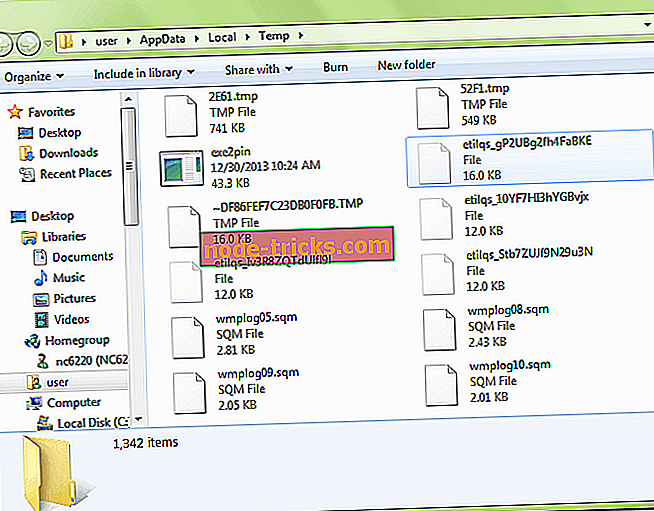
Kun olet suorittanut kaikki edellä mainitut vaiheet, voit poistaa ohjelman kokonaan poistamatta jälkiä koneellasi.
Tapa 2: Käytä kolmannen osapuolen ohjelmistoa
Edellä kuvattu manuaalinen menetelmä voi olla hankalaa ja vaikeaa, varsinkin jos et ole koskaan käyttänyt rekisterieditoria aiemmin. Tällöin voit aina asentaa kolmannen osapuolen ohjelmistoja poistamaan kokonaan kaikki vanhan ohjelmiston jäännökset vain yhdellä järjestelmän skannauksella. On olemassa monia ilmaisia ja maksullisia asennustoimintoja, jotka voivat saada työn välittömästi. Alla on vain muutamia työkaluja, joita voit käyttää.
IObit Uninstaller 7 Ilmainen (suositeltava)

IObit Uninstaller on nopeasti puhdistettava tietokone, joka toimii ilman mitään ei-toivottuja ohjelmia, Windows-sovelluksia ja laajennuksia. Se tarjoaa yksinkertaistetun poisto- ja automaattisen skannauksen, jotta varmistetaan perusteellinen poisto.
Alla voit lukea tämän ohjelmiston tärkeimmät ominaisuudet:
- IObit Uninstaller 7 Free poistaa ei-toivotut ohjelmat levytilan vapauttamiseksi ja tietokoneen yleisen suorituskyvyn tasoittamiseksi.
- Tämä ohjelmisto havaitsee kaikki haittaohjelmat, mukaan lukien mainosohjelmat reaaliajassa, ja sen avulla voit helposti päästä eroon niistä.
- Ottaen huomioon, että säännöllinen poisto ei pysty poistamaan ohjelmia kokonaan, IObit Uninstaller 7 Free -ohjelmalla voit poistaa nämä tiedostot automaattisesti 120% nopeammin.
- Voit luottaa IObit Uninstaller 7 Free -toimintoon myös jäännöstiedostossa, jota muut poisto-ohjelmat eivät voi poistaa.
Voit saada ohjelmiston ilmaiseksi, ja on hyvä tietää, että se on yhteensopiva kaikkien Windows-versioiden kanssa.
- Lataa nyt IObit Uninstaller 7 Free
Revo Uninstaller Pro (suositeltava)

Revo Uninstaller Pro on maksullinen ohjelma, mutta siinä on kaikki ominaisuudet, joita tarvitset ohjelmistojen jäämien tehokkaaksi poistamiseksi. Uninstaller-työkalu luettelee kaikki asennetut ohjelmat ja komponentit kaikille käyttäjä- ja käyttötileille. Kontekstivalikon ja näkymän avulla näet kaikki ohjelman tiedot, mukaan lukien rekisterimerkinnät, ohjelman ominaisuudet ja linkit valmistajan verkkosivustolle. Revo Uninstaller Pro käyttää kehittyneitä algoritmeja, jotka ovat nopeita, tarkkoja ja tehokkaita etsimään Windows-palveluiden jäännöksiä, tiedostotunnisteita, ohjaimia, ohjelmasäätöjä ja paljon muuta. Helppokäyttöön on saatavilla kannettava versio.
- Lataa nyt Revo Uninstaller Pro ilmaiseksi
Absolute Uninstaller (Freeware)

Absolute Uninstaller on Windows-työkalu, jonka avulla voit poistaa kaikki ohjelmistojen jäännökset. Ohjelma voi pyyhkiä pois kaikki roskapostitiedostot sekunneissa ohjelmiston poistamisen jälkeen. Absoluuttinen poisto-ohjelma tarjoaa käyttäjäystävällisemmän tavan poistaa ohjelmistojen jäämiä ja parantaa tietokoneen tehokkuutta. Lisäksi Absolute Uninstaller tukee erän asennuksen poistamista, joten voit jopa poistaa useita sovelluksia yhdellä napsautuksella. Sen avulla voit myös tehdä varmuuskopioita, joten et menetä tärkeitä ohjelmia virheiden varalta.
- Lataa Absolute Uninstaller osoitteesta GlarySoft.
GlarySoftilla on myös erittäin hyödyllinen rekisterin korjaustyökalu, jolla voidaan tarkistaa tietokone, puhdistaa rekisterin junks ja korjata rekisterivirheet. Se suorittaa kattavan ja syvällisen analyysin Windowsin rekisterille ja korjaa virheelliset merkinnät tai viittaukset, jotka aiheuttavat tietokoneen jäädyttämisen, järjestelmän kaatumiset, epävakauden, sinisen näytön ja tietokoneen hidastumisen.
- Lataa rekisterin korjaustyökalu
GeekUninstaller (ilmainen versio)

GeekUninstaller huolehtii ongelmallisista ohjelmista hyvin ja voi jopa poistaa ohjelmia, joita muut ohjelmat eivät voi. Koska työkalu on kannettava, voit ladata sen USB: llä, jotta voit korjata buggy-tietokoneita liikkeellä. Työkalu suorittaa syvällisen skannauksen ja poistaa kaikki roskapostitiedostot ja muut ohjelmistojen jäännökset hyvin lyhyessä ajassa. Siinä on myös tehokas käyttöliittymä ja pikakäynnistys. GeekUninstaller tarjoaa sekä puhtaan asennuksen että pakollisen poistamisen.
Voit ladata GeekUninstallerin työkalun viralliselta sivulta. Ilmainen versio on saatavilla henkilökohtaiseen käyttöön, kun taas Geek Uninstaller Pro -versio on ostettavissa 24, 95 dollarin käyttöiän lisenssillä.
Manuaalisiin menetelmiin verrattuna kolmannen osapuolen ohjelmat ovat helpompia, nopeampia ja turvallisempia käyttää. Niissä on myös ystävällinen käyttöliittymä, jonka avulla voit nähdä jopa rekisterimerkinnät sekä linkin valmistajan verkkosivustolle. Ne ovat myös käteviä, kun haluat poistaa Windows-ohjelmat irtotavarana.
Oletko käyttänyt mitään edellä kuvatuista menetelmistä? Kuulkaamme kokemuksesi alla olevista kommenttien osiosta.
Toimittajan huomautus : Tämä viesti julkaistiin alun perin syyskuussa 2016, ja sitä on uudistettu ja päivitetty täysin tuoreuden, tarkkuuden ja kattavuuden vuoksi.
LIITTYVÄT TARJOUKSET, JOTKA TARKISTETTAVAT:
- Ashampoo Uninstaller 7 auttaa poistamaan itsepäiset ohjelmistot hyväksi
- 5 parasta Windows 7 -poistoa
- Miten: Käytä Display Driver Uninstaller -ohjelmaa Windows 10: ssä


![Rising Storm 2: Vietnam kaatuu [FIX]](https://node-tricks.com/img/fix/825/rising-storm-2-vietnam-crashes.jpg)





![PLAYERUNKNOWN'S BATTLEGROUND: Isäntä sulki yhteyden [FIX]](https://node-tricks.com/img/fix/493/playerunknown-s-battleground.png)